Personalización de controles rápidos
Los elementos de control rápido y el diseño pueden personalizarse.
-
Seleccione [
: Person. controles rápidos].

-
Seleccione [Editar diseño].
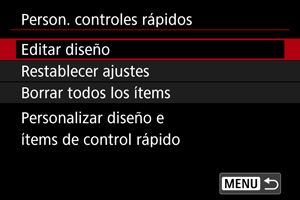
-
Seleccione elementos para quitar.
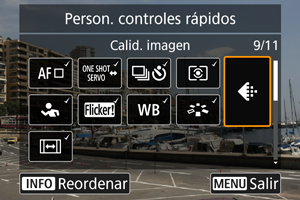
- Gire el dial
o utilice
para seleccionar un elemento para quitar y, a continuación, presione el botón
.
- Los elementos que se muestran en la pantalla de control rápido están etiquetados con una marca de verificación. Puede quitar los elementos etiquetados con una marca de verificación.
- Gire el dial
-
Seleccione elementos para añadir.

- Gire el dial
o utilice
para seleccionar un elemento para añadir y, a continuación, presione el botón
.
- Para cambiar el diseño, presione el botón
.
- Gire el dial
-
Cambie el diseño.

- Utilice el dial
para seleccionar un elemento que desee mover y, a continuación, presione el botón
.

- Utilice el dial
para mover el elemento y, a continuación, presione el botón
.
- Presione el botón
para salir de la configuración.
- Utilice el dial
-
Seleccione [Guardar y salir].

-
Revise la pantalla.

- Presione el botón
para consultar la pantalla con sus ajustes aplicados.
- Presione el botón
Restablecimiento de la pantalla de control rápido personalizado o borrado de todos los elementos
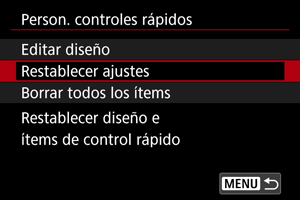
- Seleccione [Restablecer ajustes] para restaurar los elementos y el diseño predeterminados de la pantalla de control rápido.
- Seleccione [Borrar todos los ítems] para borrar todos los elementos del diseño, de modo que no se muestre ninguna pantalla de control rápido al presionar el botón
.